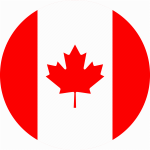View Audit
View Audit Return to the Page Menu View Audit Understanding the flow of things: 1. Log in to KMS 2. Click on Audit 3. On this page you can search by filling in the available fields separately or together; a. Search by category of action
View Audit Return to the Page Menu View Audit Understanding the flow of things: 1. Log in to KMS 2. Click on Audit 3. On this page you can search by filling in the available fields separately or together; a. Search by category of action
Generate a User Login Report Return to the Page Menu Generate a User Login Report Objective 1. Generate a user login report.Understanding the flow of things: 1. Log in to KMS2. Click on Audit3. Hover your mouse over Reports, one additional menu should pop up
Create a knowledge contributor report Return to the Page Menu Create a Knowledge Contributor Report Understanding the flow of things: 1. Log in to KMS2. Click on Knowledge3. Hover your mouse over Reports, three additional menus should pop up below.4. Click on Knowledge Contributor Report.
Generate a Knowledge Storage Report Return to the Page Menu Generate a Knowledge Storage Report Understanding the flow of things: 1. Log in to KMS.2. Click on Knowledge,3. Hover your mouse over Reports, three additional menus should pop up below.4. Click on Knowledge Storage Report.
Generate a knowledge summary report Return to the Page Menu Generate a Knowledge Summary Report Understanding the flow of things: 1. Log in to KMS.2. Click on My Knowledge.3. Hover your mouse over Reports, three additional menus should pop up below.4. Click on Knowledge Summary
Generate Disabled Users Report Return to the Page Menu Generate Disabled Users Report 1. Log in to KMS.2. Click on USERS.3. Hover your mouse over the Reports button, two submenus will pop out below.4. Click on Disabled Users as shown in the screenshot below. (See
Generate Enabled Users Report Return to the Page Menu Generate Enabled Users Report 1. Log in to KMS.2. Click on USERS.3. Hover your mouse over the Reports button, two submenus will pop out below.4. Click on Enabled Users as shown in the screenshot below. (See